Google WorkspaceでのSAMLの設定方法 | クラウドサイン ヘルプセンター
Google WorkspaceでのSAMLの設定方法
ビジネスプラン・エンタープライズプラン、SSO管理権限者
ビジネスプラン・エンタープライズプランでは、SSO(シングルサインオン)機能を使ったログインをご利用いただけます。
以下の方法でGoogle WorkspaceでSAMLを設定できます。

管理コンソールのページから、「アプリ」> 「ウェブアプリとモバイルアプリ」にアクセス
アプリの詳細ページで、カスタムアプリの名前を入力し、続行をクリック
Google ID プロバイダの詳細ページで、IdPメタデータをダウンロード
クラウドサインのSSO設定画面のサービスプロバイダ情報を入力し、続行をクリック
再度、管理コンソールのページから、「アプリ」> 「ウェブアプリとモバイルアプリ」にアクセス
「サービスのステータス」の「オン」にチェックを入れ、保存をクリック
操作方法
1.管理コンソールのページから、「アプリ」> 「ウェブアプリとモバイルアプリ」にアクセス
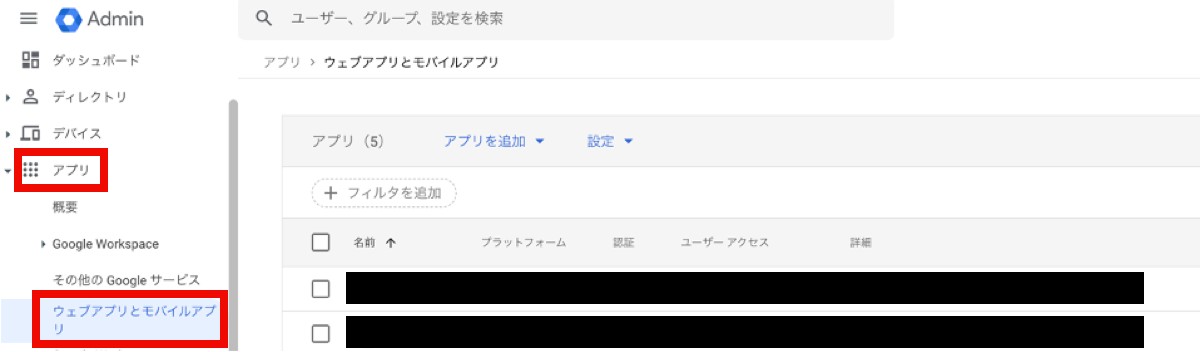
2.アプリを追加>カスタム SAML アプリを追加をクリック
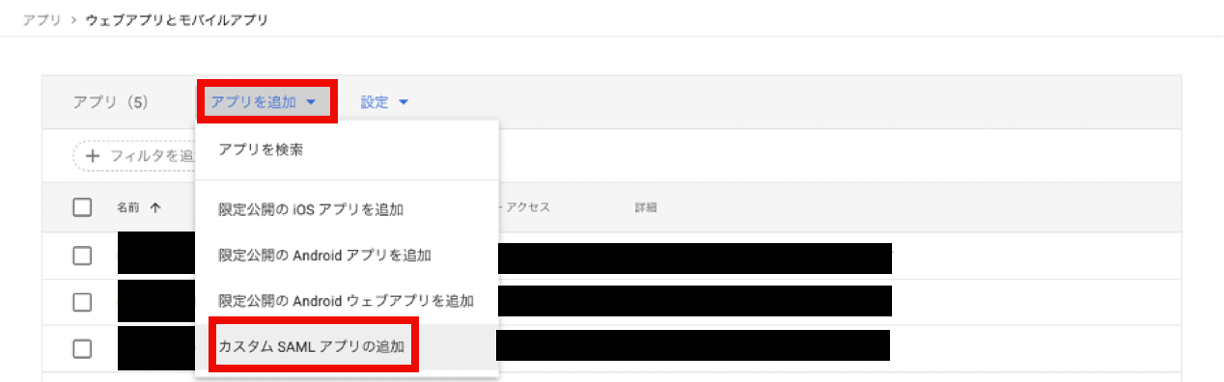
3.アプリの詳細ページで、カスタムアプリの名前を入力し、続行をクリック
アプリケーション名には管理しやすい名前を入力してください。アイコンは任意ですので省略可能です。
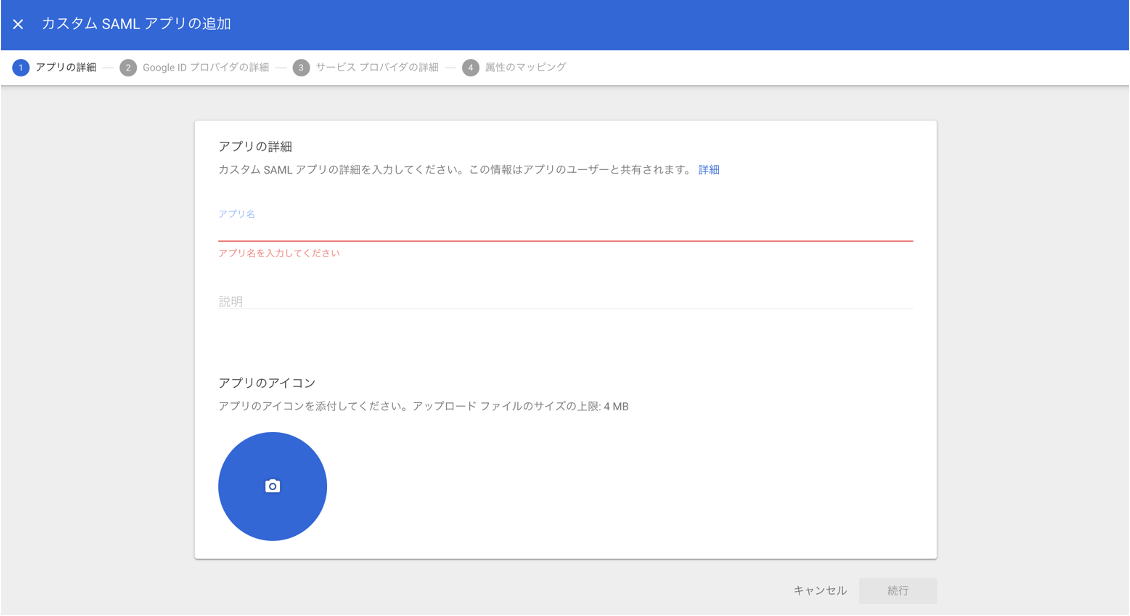
4.Google ID プロバイダの詳細ページで、IdPメタデータをダウンロード
メタデータファイルをダウンロードし、メタデータファイルをクラウドサインの「SSO設定画面」にアップロードします。
アップロード後、管理コンソール画面で続行をクリックします。

5.クラウドサインのSSO設定画面のサービスプロバイダ情報を入力し、続行をクリック
クラウドサインの「SSO設定画面」のサービスプロバイダ情報を参考にしながら、サービス プロバイダの詳細ウィンドウで下記の2項目を入力します。
-
ACSのURL(https:// で開始してください)
-
エンティティID
ACSのURL(https:// で開始してください)
エンティティID
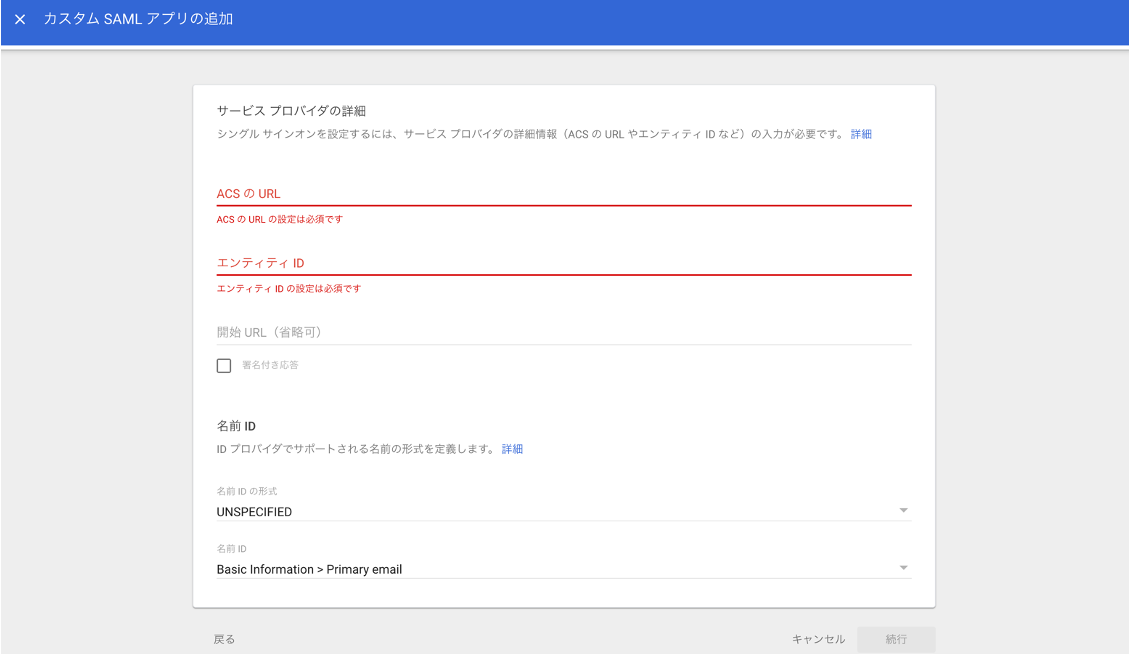
6.属性のマッピングを入力
1.属性のマッピングページで、マッピングを追加をクリック
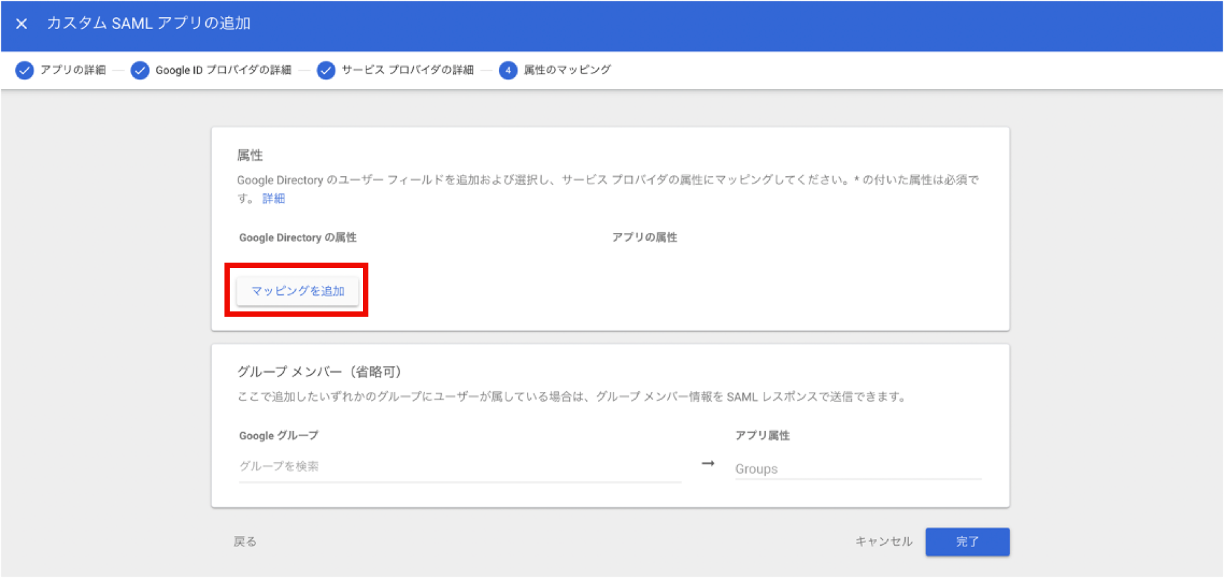
2.項目に以下を設定して、完了をクリック
-
Google Directoryの属性 : Primary email
-
アプリの属性 :
http://schemas.xmlsoap.org/ws/2005/05/identity/claims/emailaddress
Google Directoryの属性 : Primary email
アプリの属性 : http://schemas.xmlsoap.org/ws/2005/05/identity/claims/emailaddress
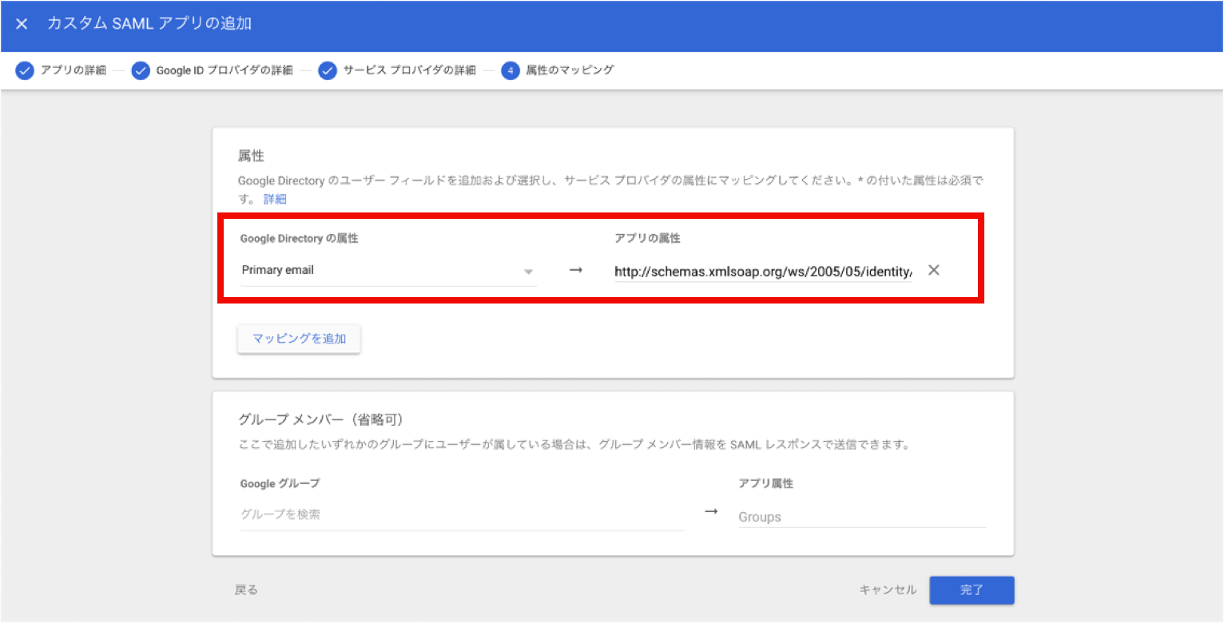
7.再度、管理コンソールのページから、「アプリ」> 「ウェブアプリとモバイルアプリ」にアクセス
8. SAML アプリを選択し、ユーザー アクセスをクリック
9.「サービスのステータス」の「オン」にチェックを入れ、保存をクリック
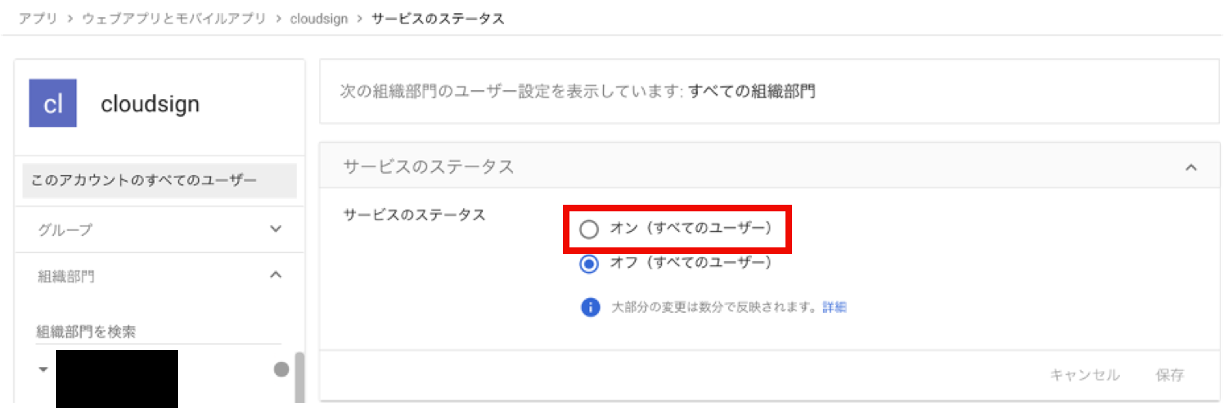
10.以上でGoogle Workspace での SAMLの設定は完了です。
上記が完了したら、こちらの「3. クラウドサイン側のSSO設定」を参考に、クラウドサインの「SSO設定画面」より設定を続けてください。